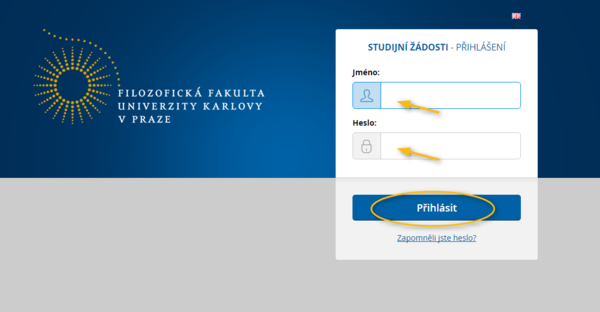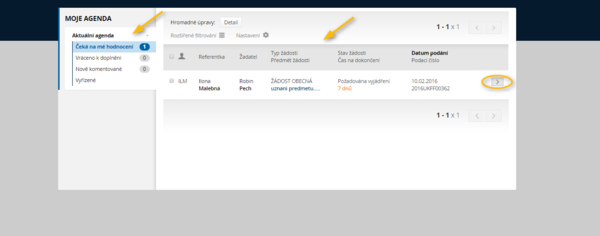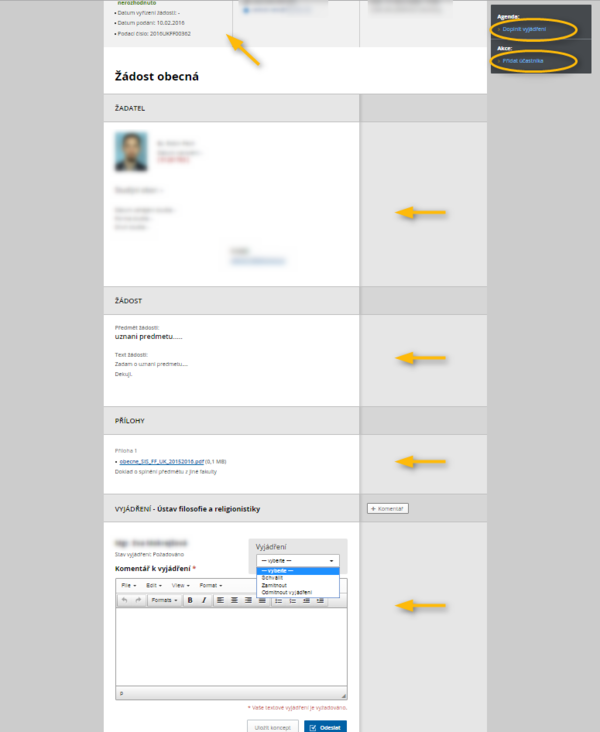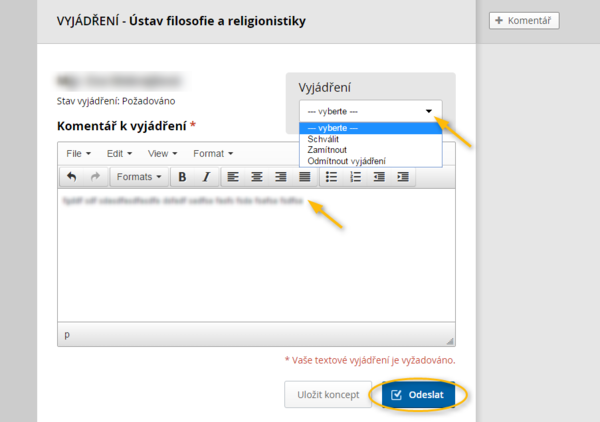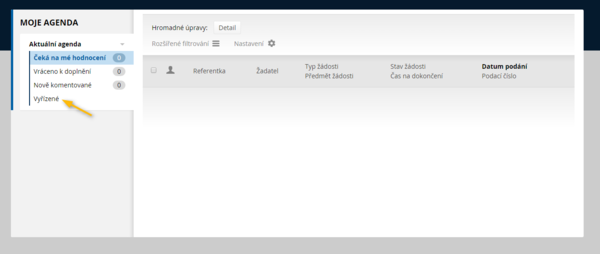Studijní žádosti - katedra
Skočit na navigaci
Skočit na vyhledávání
Přihlášení do aplikace
- Aplikace je přístupná přes internet na adrese zadosti.ff.cuni.cz.
- Přihlašovací údaje jsou CASové, tedy stejné jako do SIS. Do pole Jméno vyplníte svůj login nebo osobní číslo, do pole Heslo Vaše heslo nastavené prostřednictvím CAS.
- Potvrdíte tlačítkem Přihlásit.
- Po vstupu do aplikace se dostanete do Vaší agendy (přehledu podaných žádostí, které Vám byly postoupeny).
- V levé části se zobrazuje počet žádostí v jejich aktuálním stavu. V položce Vyřízené se můžete zpětně vrátit k již vyřízeným žádostem.
- Do detailu žádosti, se kterou máte pracovat, se vždy dostanete kliknutím na šipku vpravo u vybrané žádosti.
- V detailu žádosti naleznete záklhlaví s informací o aktuálním stavu žádosti, osobní údaje o žadateli, vlastní text žádosti, přílohy.
- V pravém horním rohu se nabízí možnost Doplnit vyjádření, kterou se dostanete přímo k editaci textu vyjádření. Dále je zde možnost Přidat účastníka do oběhu žádosti (např. vedoucího katedry, vyučujícího, apod.).
- V dolní části žádosti se zobrazuje pole pro vlastní vyjádření k dané žádosti.
- Zde vyberete své stanovisko (Schválit, Zamítnout, Odmítnout vyjádření) a vyplníte komentář ke svému stanovisku. Text můžete napsat přímo nebo zkopírovat z jiného zdroje (např. webová stránka, textový editor). Po vložení textu doporučujeme odstranit jeho formátování. Text označíte, zvolíte položku Format v nástrojové liště a vyberete Clear Formatting. Tak bude z textu odstraněno formátování, čímž předejdete případným chybám při zobrazení žádosti.
- Text můžete následně formátovat pomocí nástrojové lišty.
- Potvrdíte tlačítkem Odeslat.